Tabla de Contenidos
El programa Skype es una de la plataformas de comunicación más utilizados del mundo ya sea en el ámbito personal como empresarial. Sin embargo a muchos de los usuarios de Skype suelen tener ciertos inconvenientes con alguna de las funciones o con ciertos aspectos del funcionamiento de la plataforma. Uno de los problemas que los principiantes o aquellos usuarios que instalan por primera vez Skype, es conocer en que carpeta se encuentra los archivos descargados o guardados desde los Chats de Skype.

De manera predeterminada Skype configura una carpeta propia con el nombre My Skype Received Files para que todos los archivos que descarguemos desde los chats de la plataforma. De esta manera cuando un usuario o usuarios nos envían un archivo (foto, texto, pdf, etc) y lo recibimos en nuestro ordenador, si decidimos descargarlo, este archivos se guardará en la carpeta My Skype Received Files.
Donde se guardan los archivos de descargados y guardados de los chats de Skype.
El problema es que una vez descargado puede que no sepamos donde se encuentra la carpeta My Skype Received Files ya que esta se encuentra dentro de la carpeta oculta AppData. En este caso tendremos que configurar Windows para que muestre las carpetas y archivos ocultos de la siguiente manera: Como acceder o mostrar los archivos y carpetas ocultos en Windows
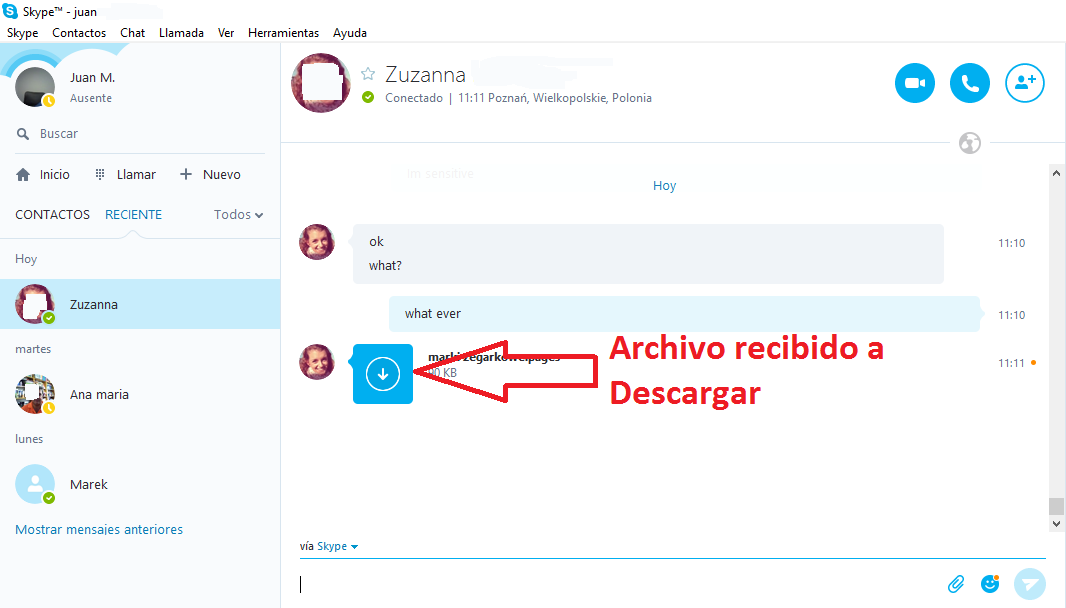
Una vez que permitas que los archivos y carpetas ocultos se muestren, deberás dirigirte a la siguiente ruta desde el administrador de archivos de Windows:
C:\Users\Usuario_Windows\AppData\Roaming\Skype\My Skype Received Files
o
Este equipo>Disco Local (C:)>Usuarios>Usuario_Windows>AppData>Roaming>Skype>My Skype Received Files
Nota: en la ruta anterior debes sustituir Usuario_Windows por el nombre de la cuenta de usuario de Windows que actualmente estás usando en el sistema operativo.
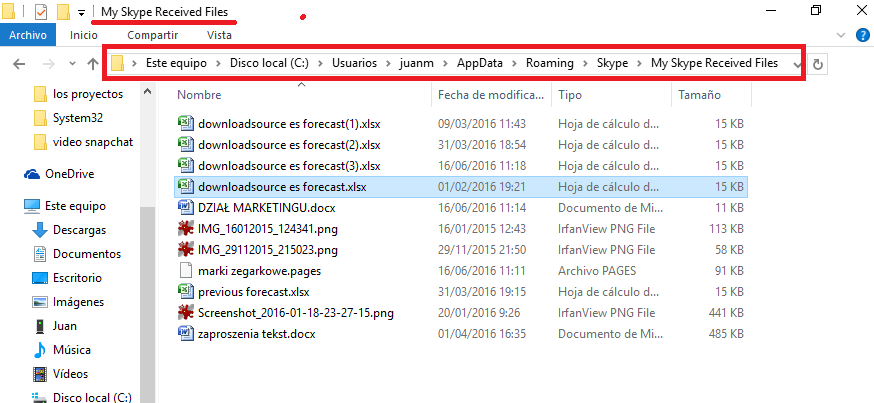
En el interior de esta carpeta encontrarás todos los archivos descargados/guardados desde los chats de Skype. No obstante puede que no desees que cuando descargues o guardes los archivos recibidos en Skype en otra carpeta que tu desees.
Cambiar la carpeta predeterminada de descarga de archivos recibidos en Skype.
Si deseas indicar la carpeta en la que se descarguen los archivos recibidos a través del chat de Skype debemos abrir el programa para renglón seguido hacer clic en la opción Herramientas para que en el menú desplegado hagamos clic en: Opciones…
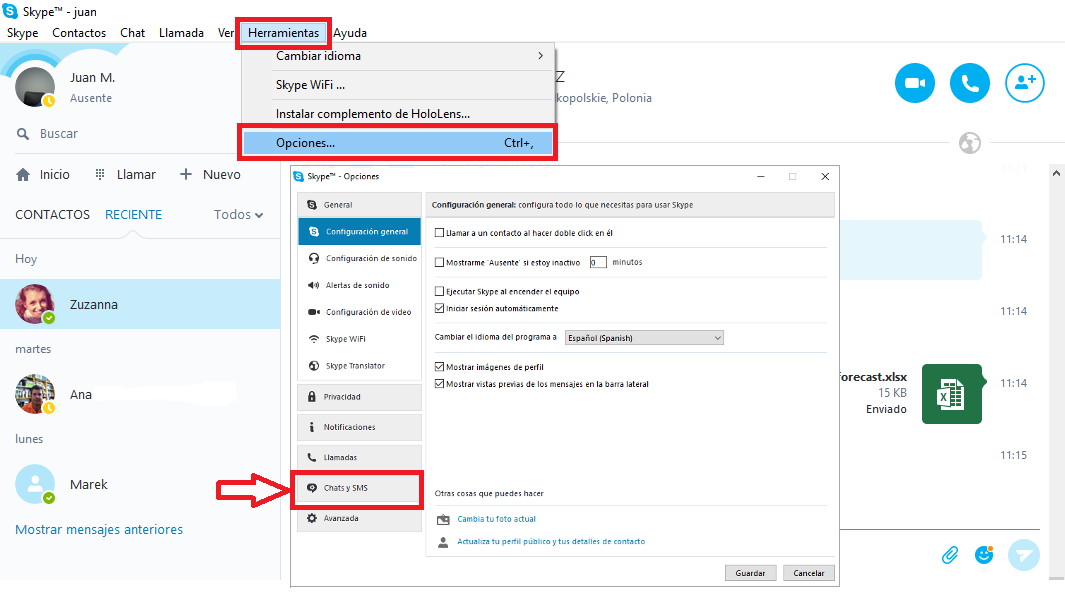
Esto hace que se abra una ventana en la que se muestran todas las configuraciones de Skype. En ella tendremos que hacer clic en la sección Chats y SMS de la parte izquierda de la ventana. Ahora se mostrarán los ajustes correspondientes en la parte derecha de la ventana. Aquí encontrarás las opciones correspondiente a: Cuando reciba un Archivo…
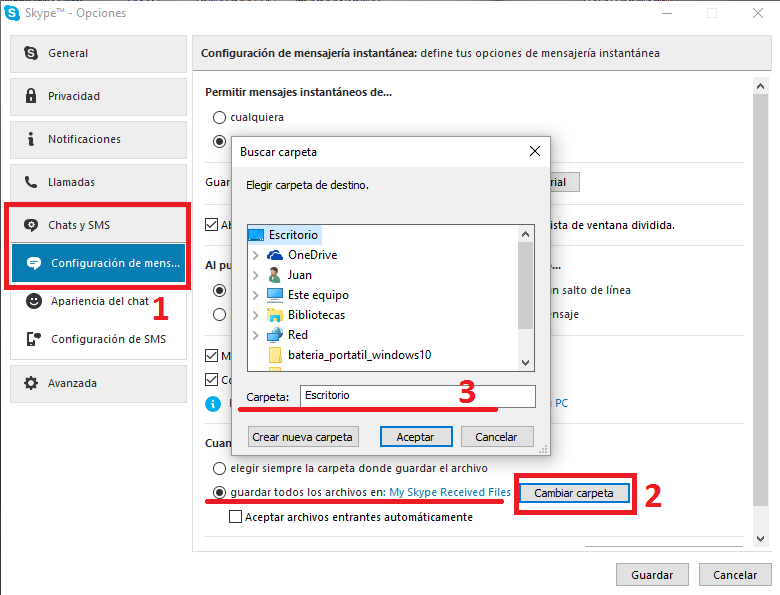
Ahora tendremos dos opciones como son definir una carpeta concreta en la que deseamos que los archivos recibidos de guarden, para ello solo tendremos que hacer clic en la opción Cambiar Carpeta. Esto te permitirá seleccionar otra carpeta que tú desees que se guarden los archivos descargados.
Por otro lado también podrás seleccionar la opción: Elegir siempre la carpeta donde guardar los archivos. Si seleccionamos esta opción, cuando descarguemos un archivo recibido, seremos preguntado sobre en qué lugar o carpeta en la que deseamos que se guarden.
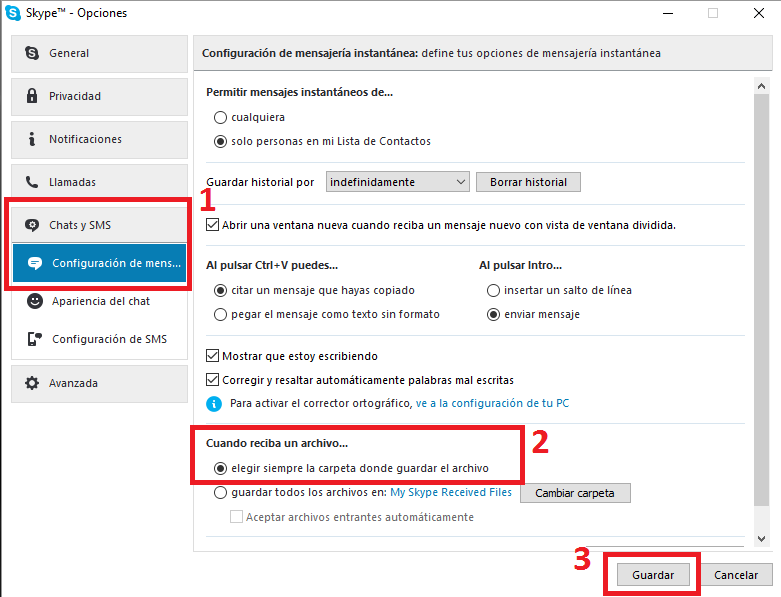
Sea cual sea la configuración que hallas decidido utilizar, no te olvides hacer clic en el botón aceptar de la ventana para que todos los cambios se lleven a cabo y surtan efecto.
